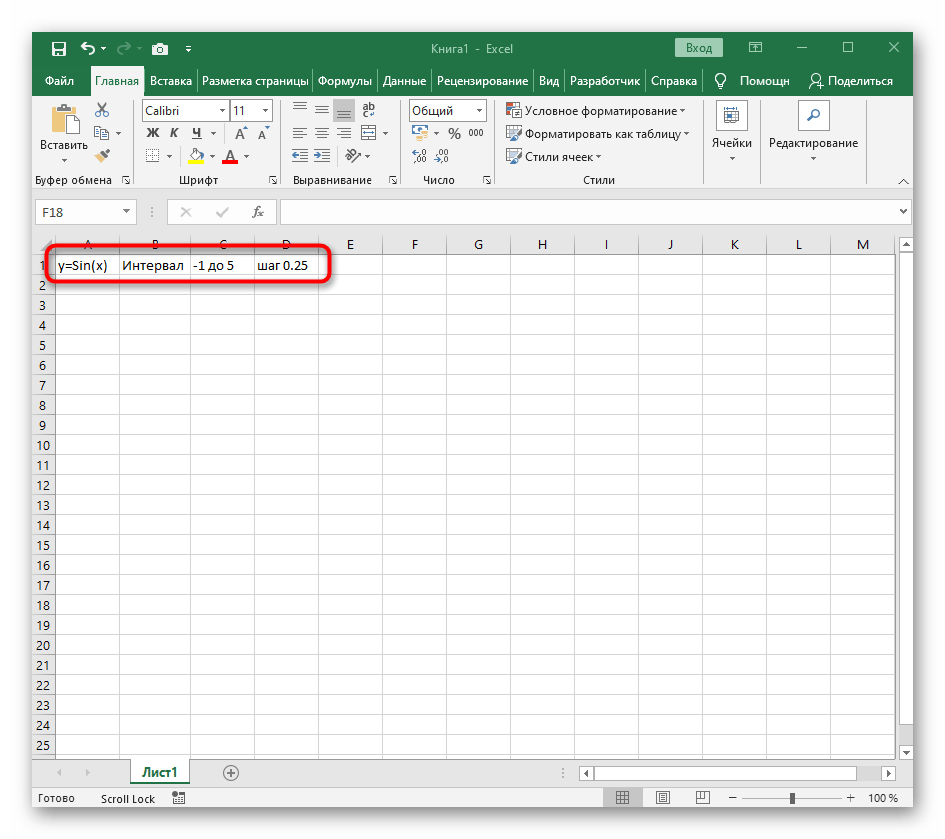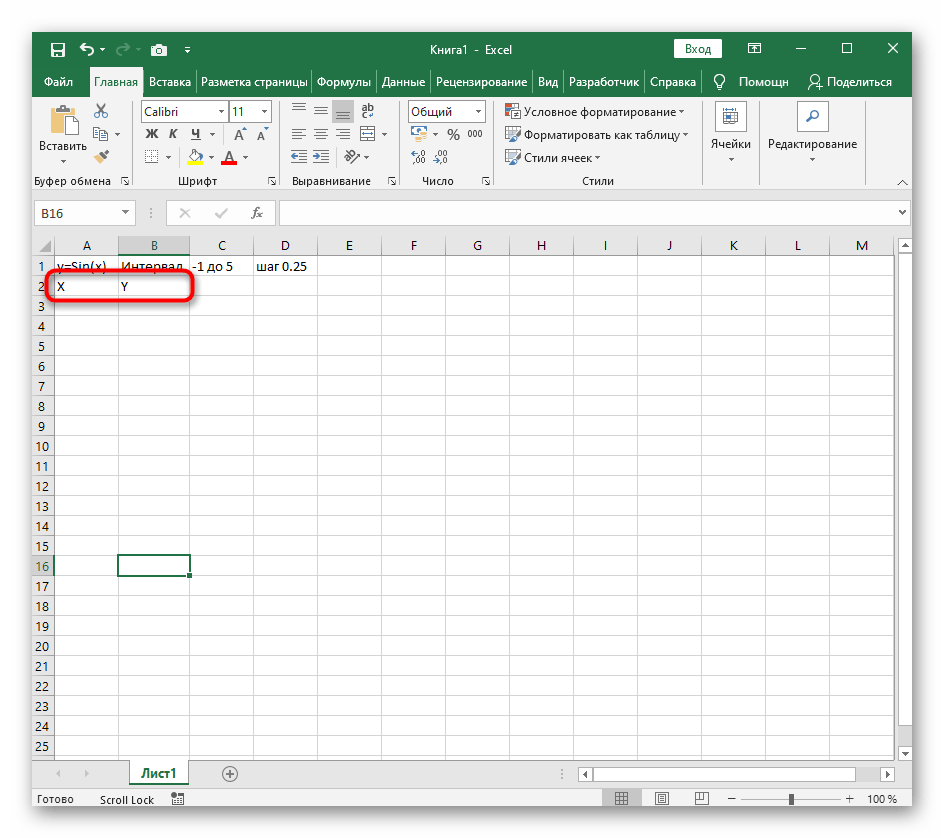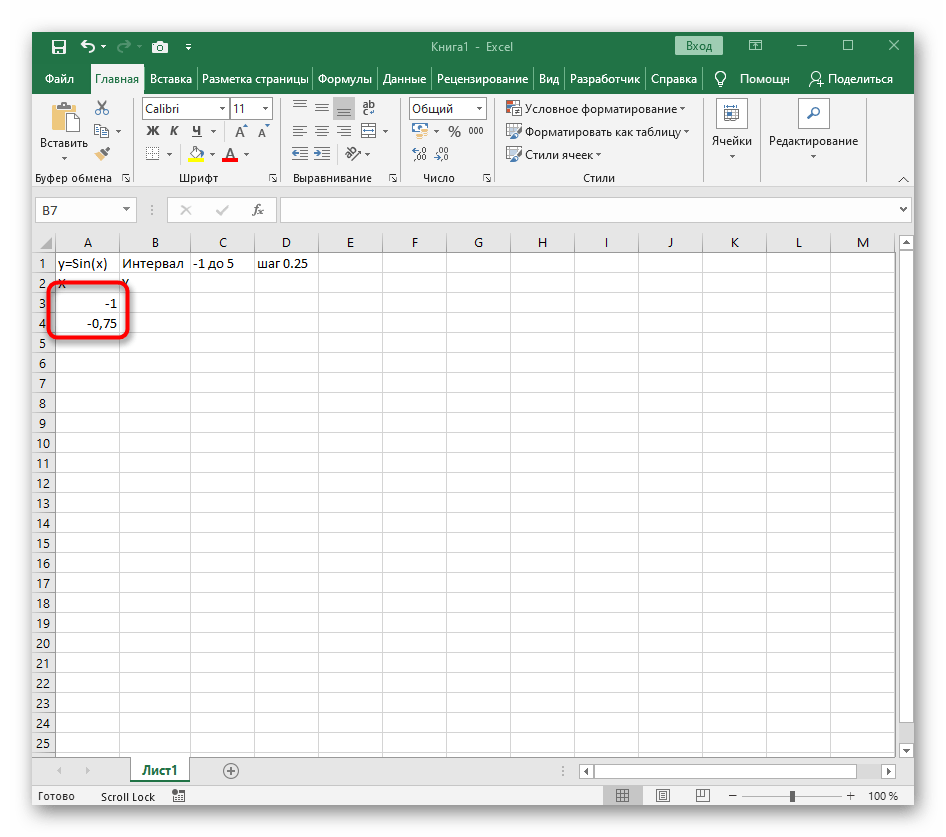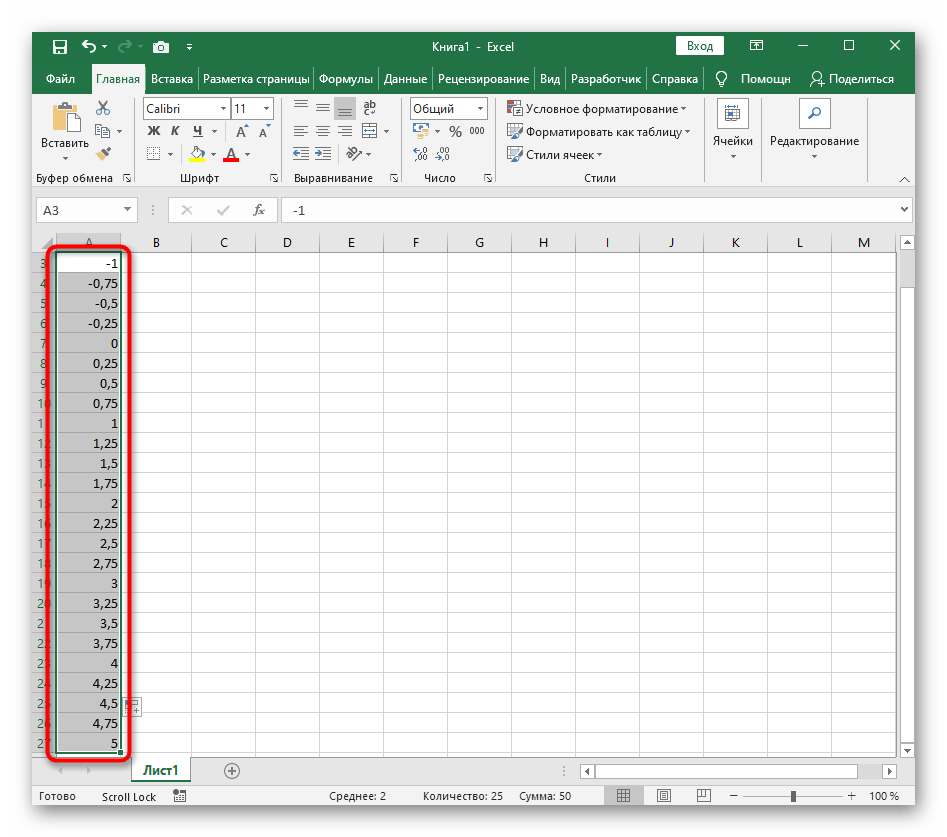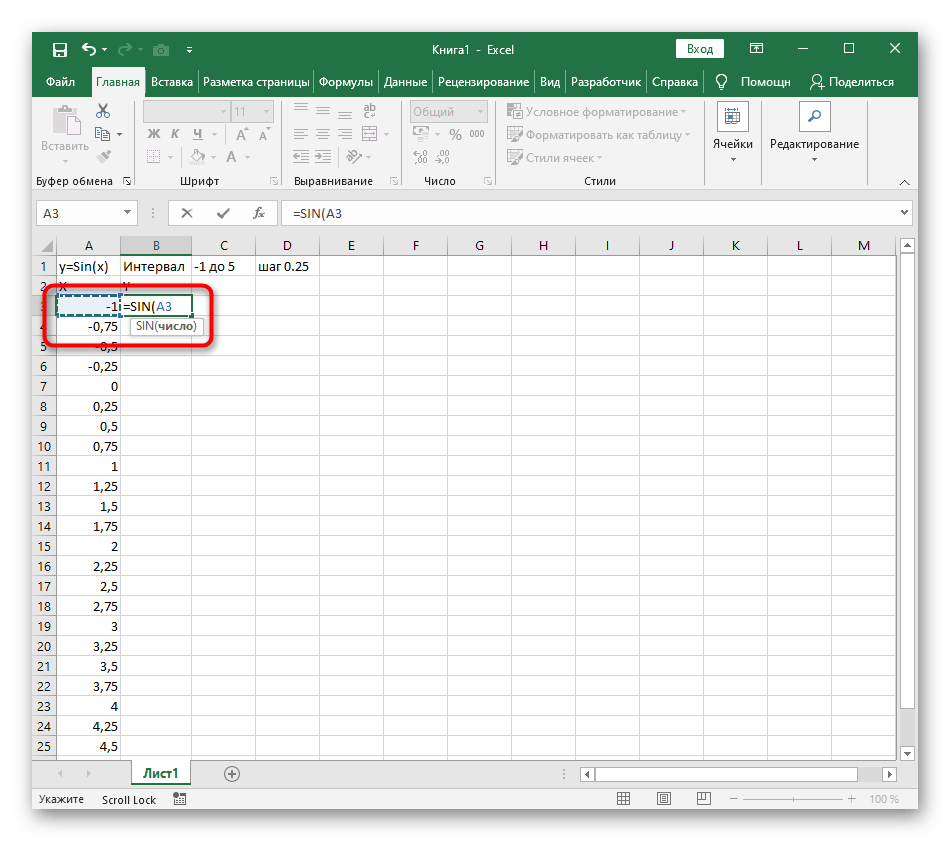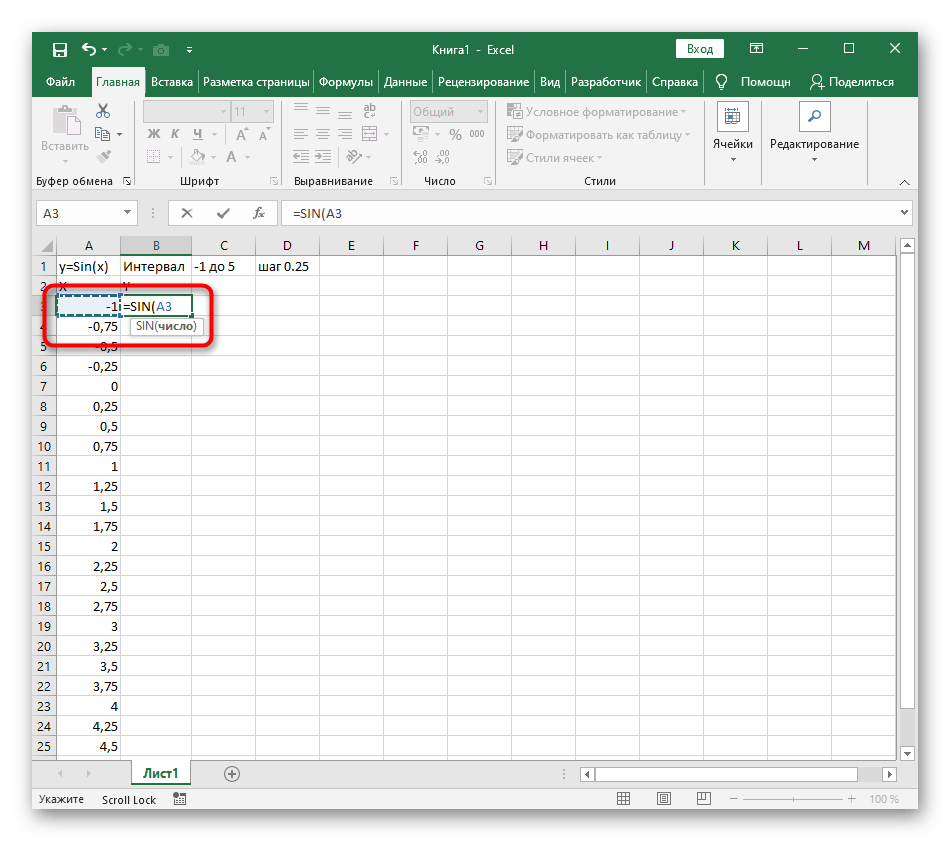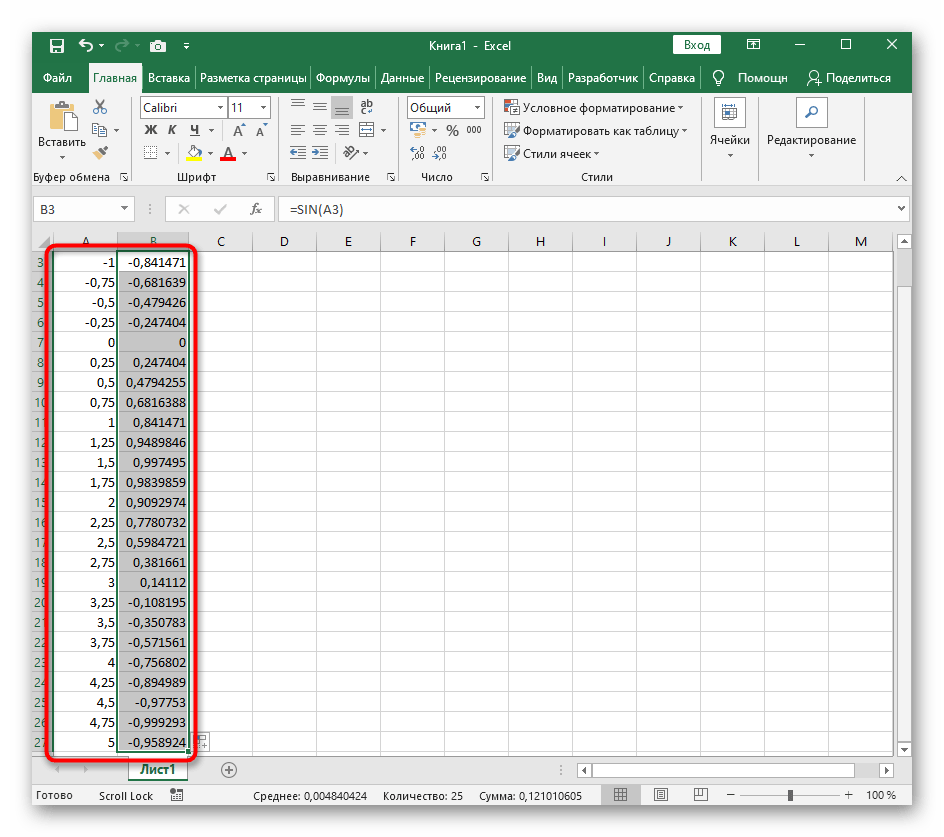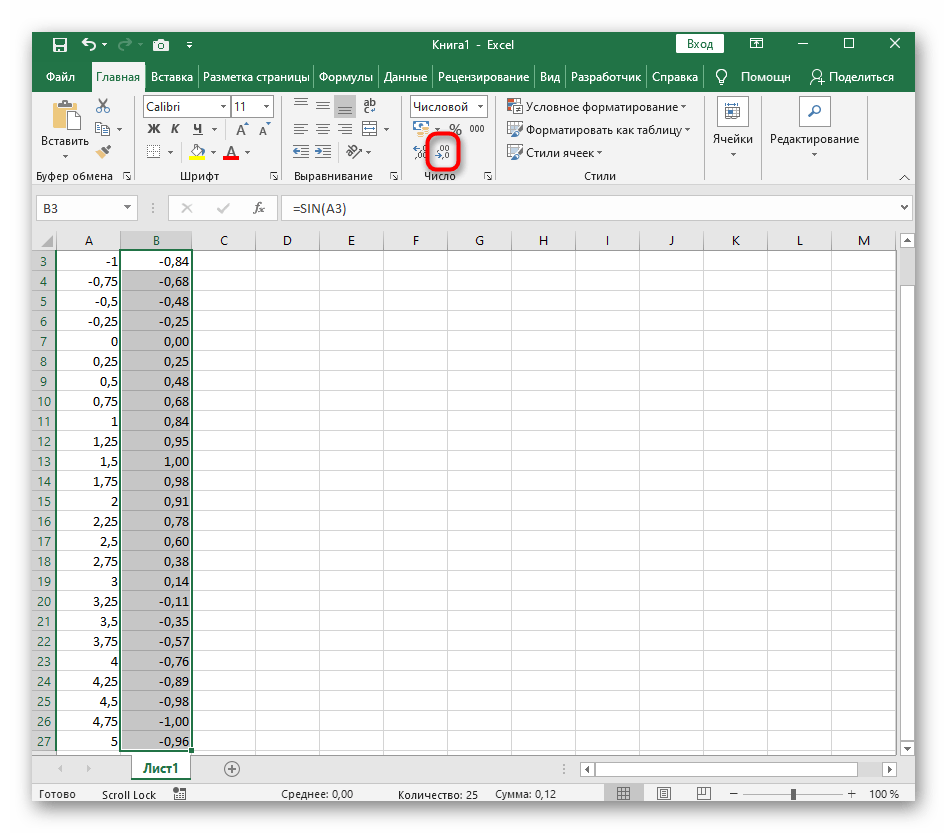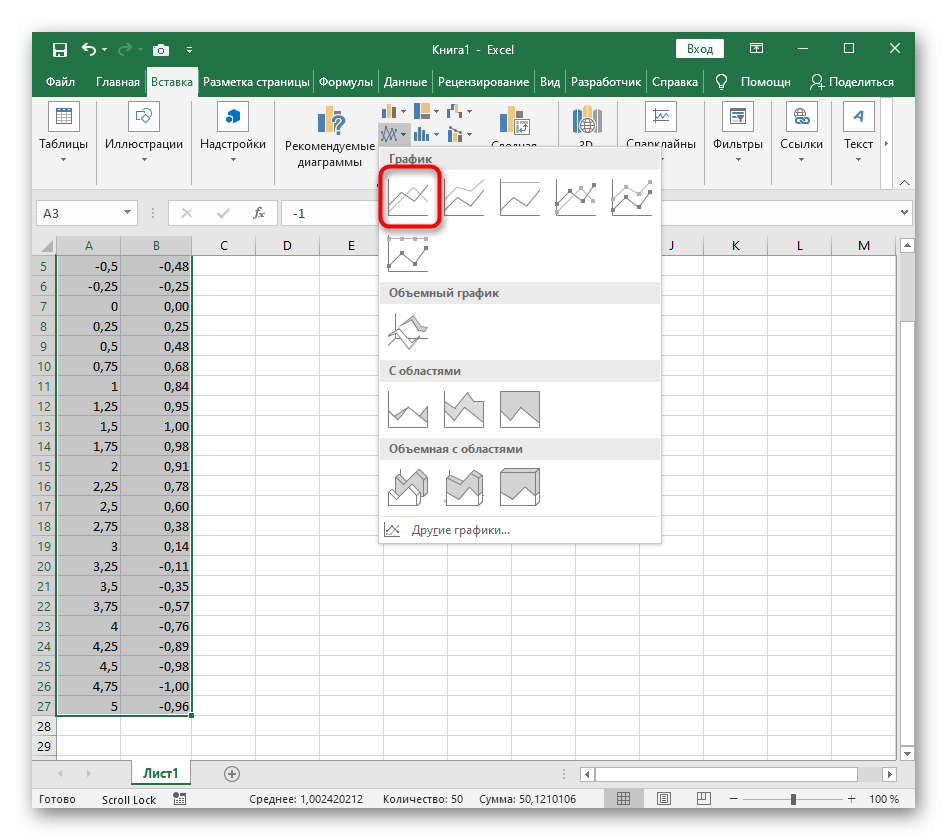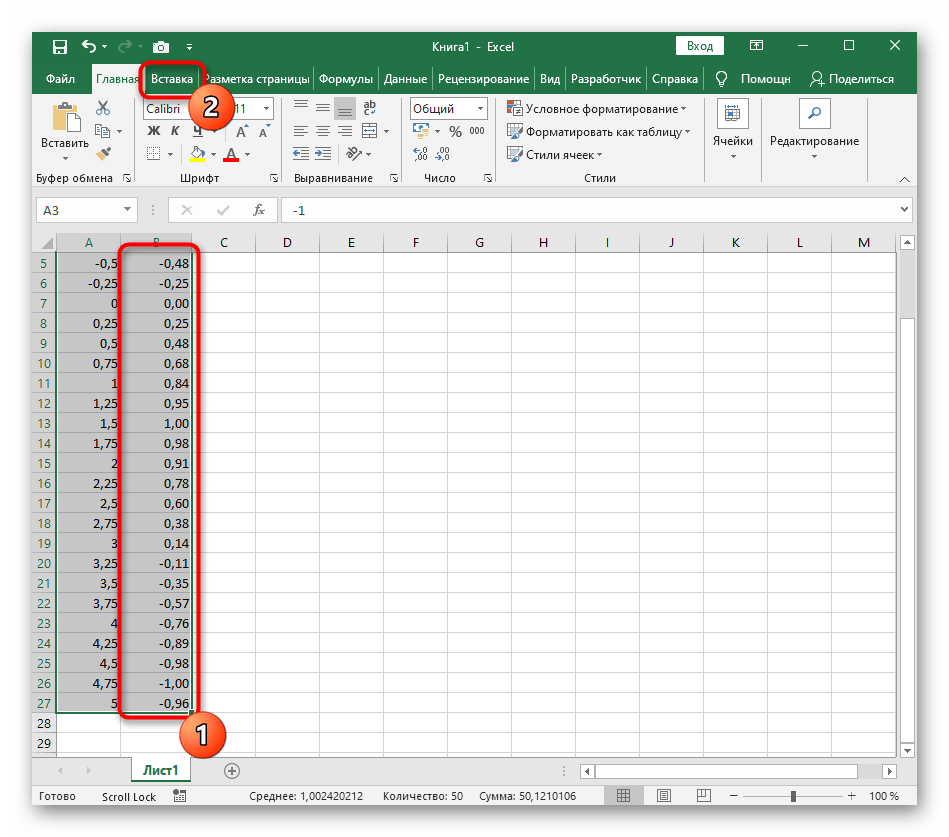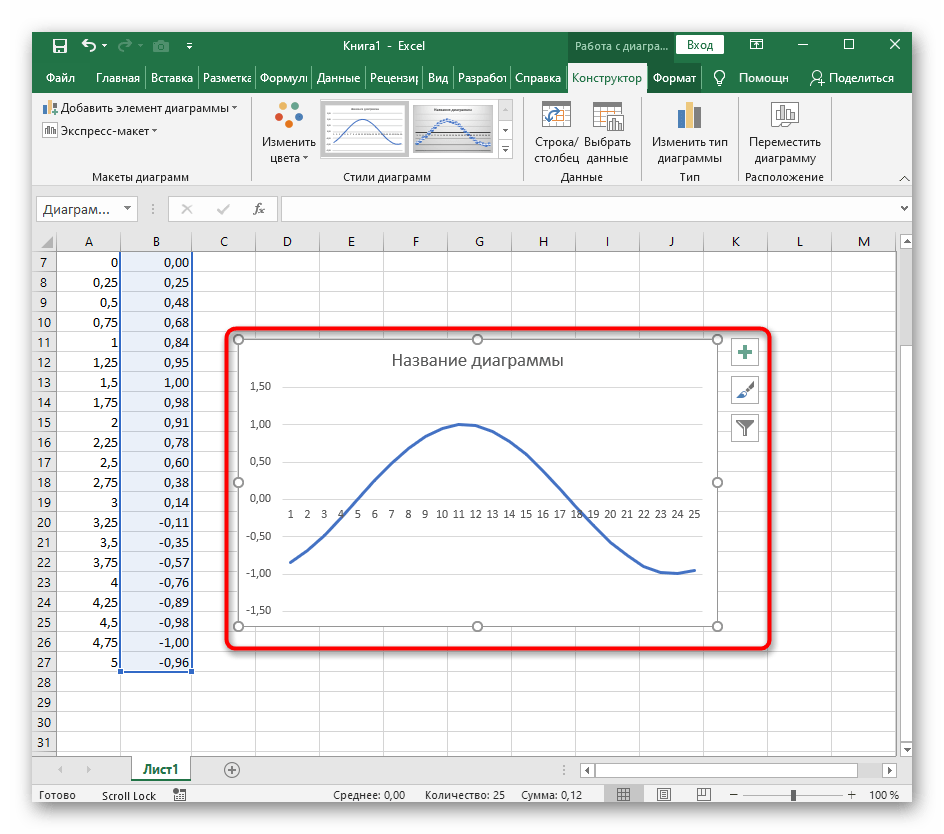Съдържание:
Вариант 1: График на функцията X^2
Като първи пример за Excel ще разгледаме най-популярната функция F(x)=X^2. Графикът на тази функция в повечето случаи трябва да съдържа точки, което ще реализираме при неговото съставяне в бъдеще, а сега ще разгледаме основните съставки.
- Създайте ред X, където посочете необходимия диапазон от числа за графика на функцията.
- По-долу направете същото с Y, но можете да се справите и без ръчно изчисляване на всички стойности, особено ако те първоначално не са зададени и трябва да бъдат изчислени.
- Щракнете върху първата клетка и напишете
=B1^2, което означава автоматично повдигане на посочената клетка на квадрат. - Разтегнете функцията, като задържите десния долен ъгъл на клетката, и приведете таблицата в вида, показан на следващия екран.
- Диапазонът на данните за построяване на графика на функцията е указан, което означава, че можете да го маркирате и да преминете на таба "Вмъкване".
- На него веднага щракнете върху бутона "Препоръчани диаграми".
- В новия прозорец преминете на таба "Всички диаграми" и в списъка намерете "Точкова".
- Подходящ е вариантът "Точкова с гладки криви и маркери".
- След вмъкването ѝ в таблицата, обърнете внимание, че добавихме равен диапазон от отрицателни и положителни стойности, за да получим приблизително стандартно представяне на параболата.
- Сега можете да промените името на диаграмата и да се уверите, че маркерите на стойностите са зададени така, както е необходимо за по-нататъшно взаимодействие с този график.
- От допълнителните възможности отбелязваме копирането и преместването на графика в който и да е текстов редактор.За целта щракнете с десния бутон на празно място и от контекстното меню изберете "Копирай".
- Отворете лист в използвания текстов редактор и чрез същото контекстно меню поставете графиката или използвайте горещия клавиш Ctrl + V.
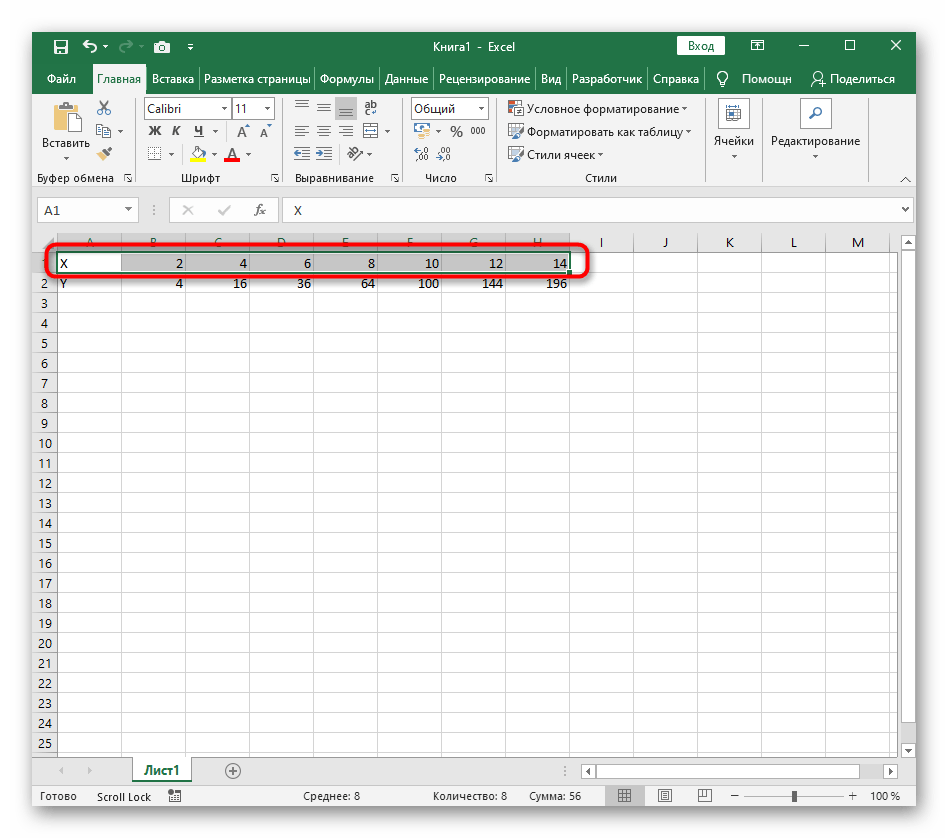
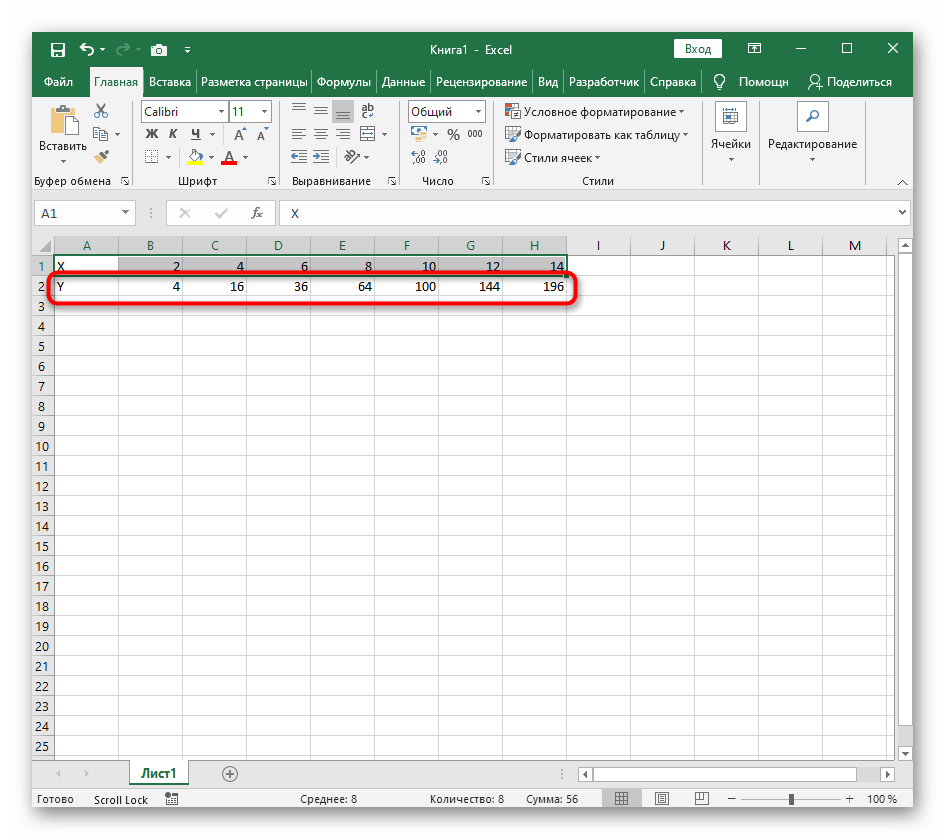
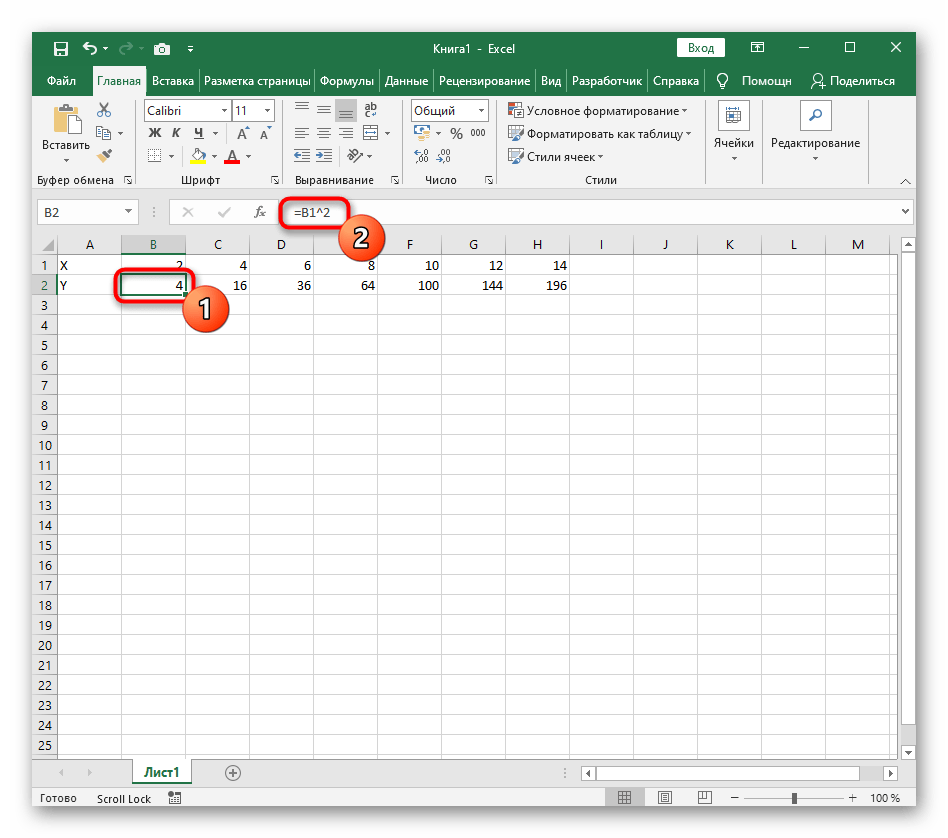
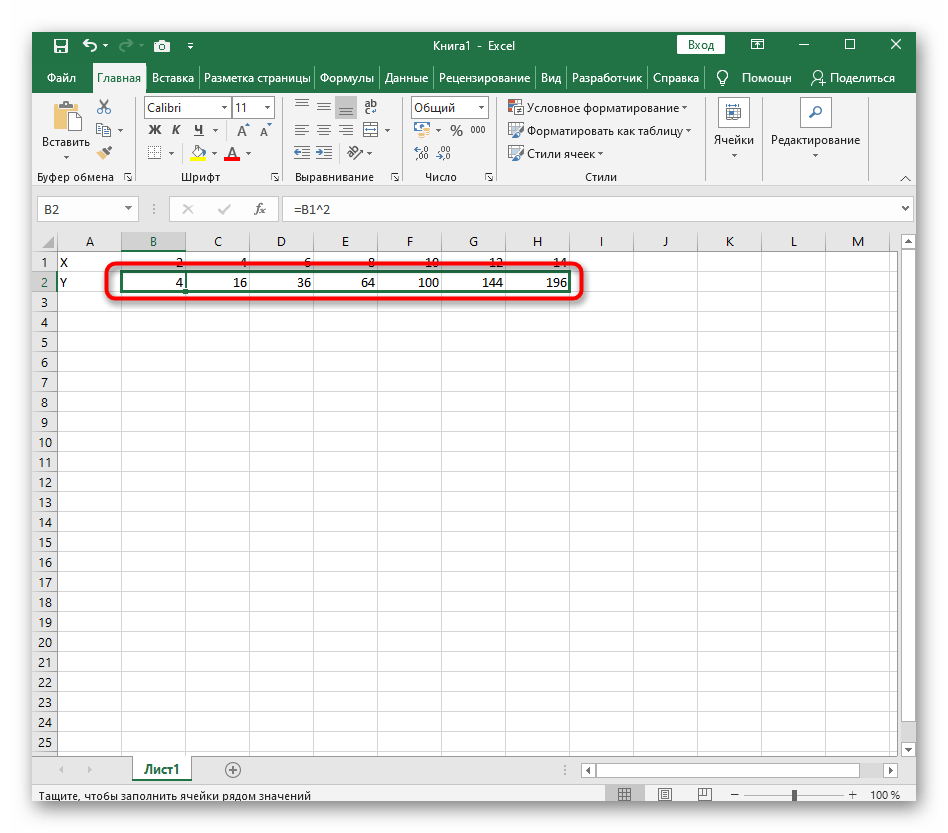
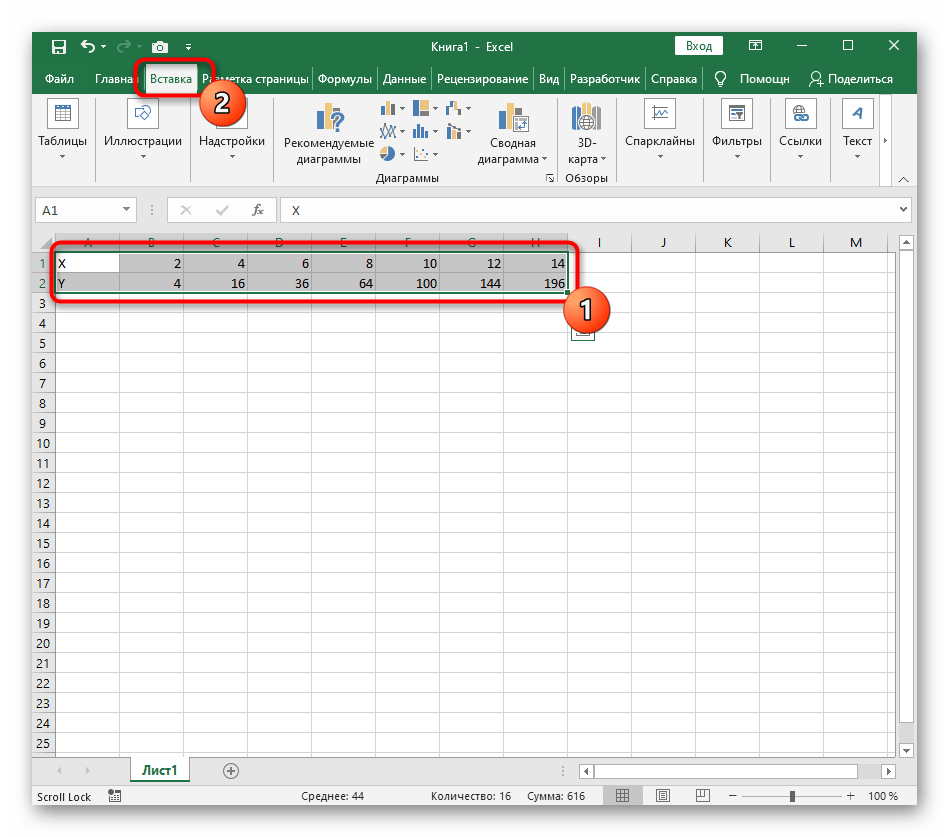
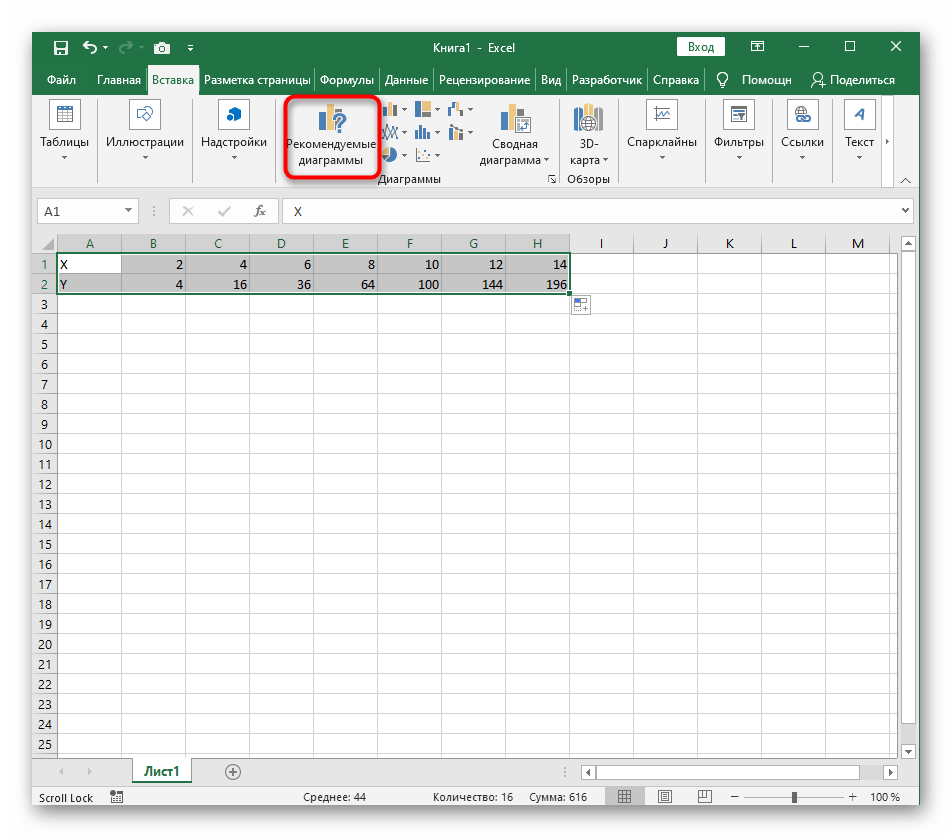
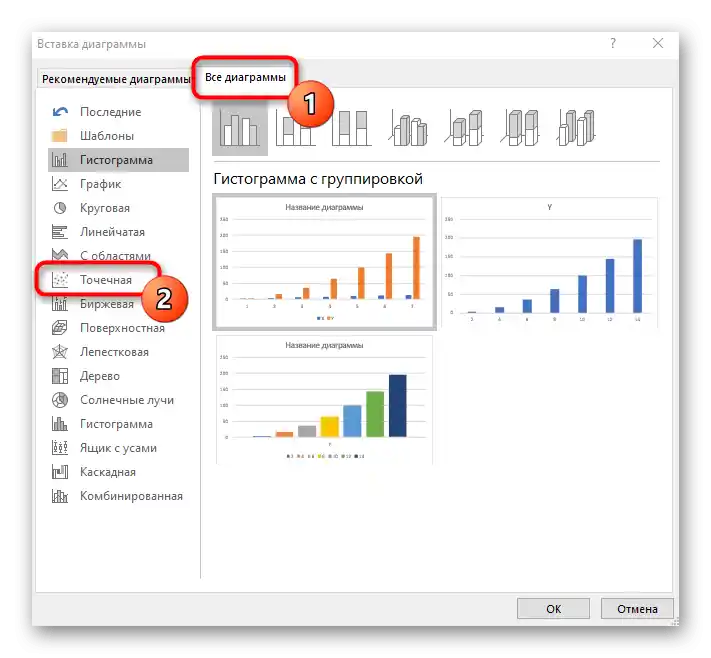
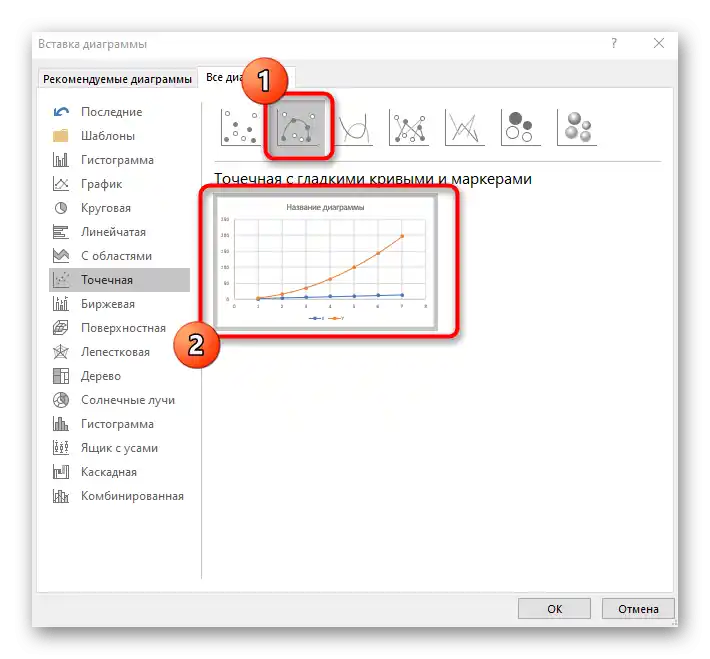
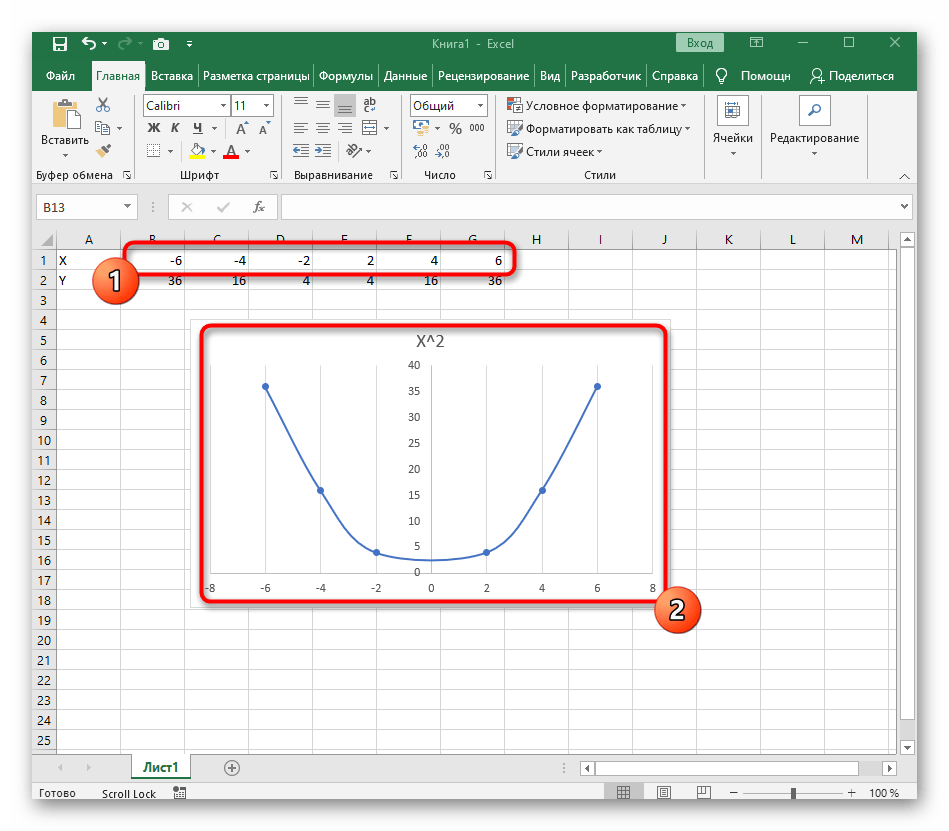
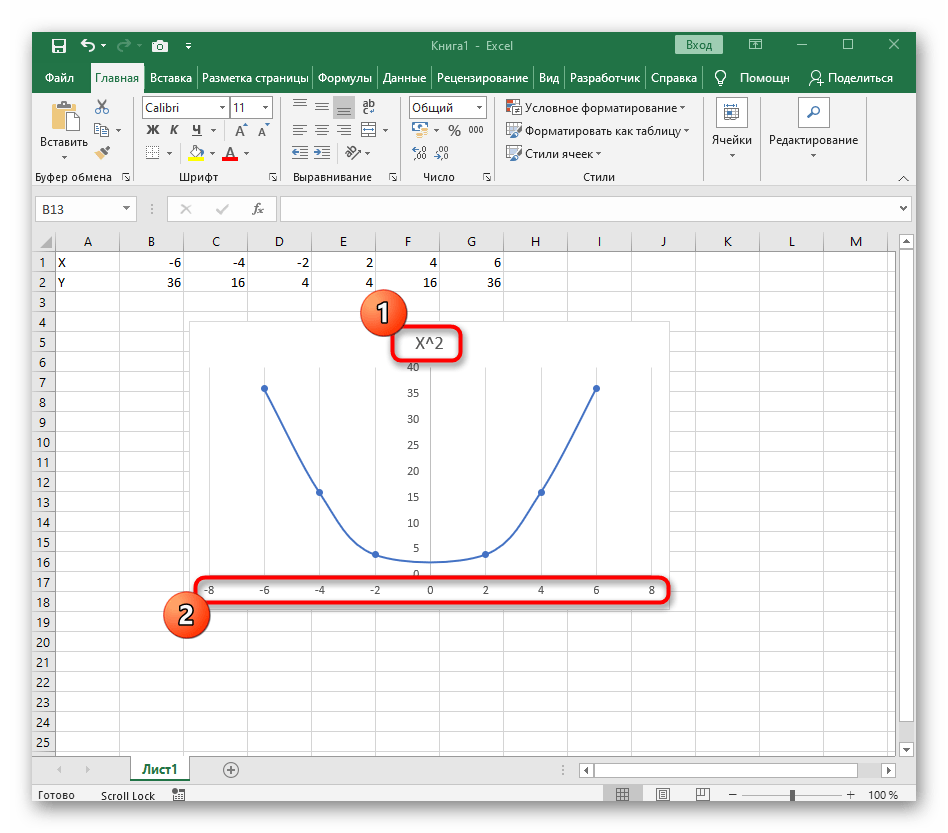
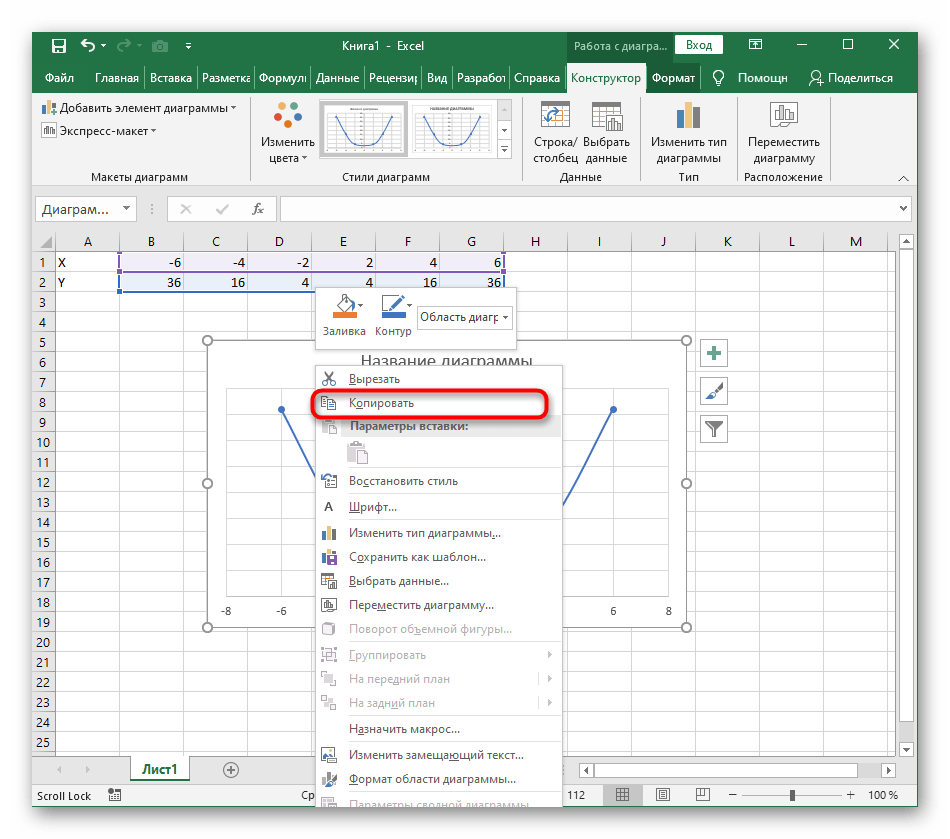
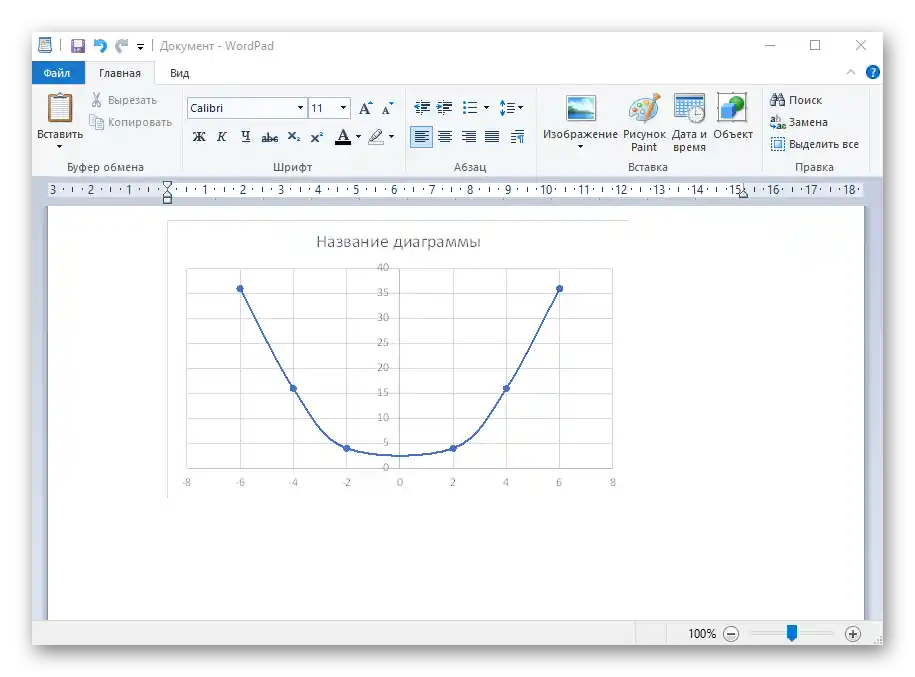
Ако графиката трябва да бъде точкова, но функцията не отговаря на посочената, съставете я точно в същия ред, формулирайки необходимите изчисления в таблицата, за да ги оптимизирате и опростите целия процес на работа с данните.
Вариант 2: Графика на функцията y=sin(x)
Има много функции и да ги разгледаме в рамките на тази статия е просто невъзможно, затова като алтернатива на предишния вариант предлагаме да се спрем на още една популярна, но сложна — y=sin(x). Тоест първоначално има диапазон от стойности X, след което трябва да се изчисли синусът, на който ще отговаря Y. В това също ще помогне създадената таблица, от която после ще построим графиката на функцията.
- За удобство ще посочим цялата необходима информация на листа в Excel. Това ще бъде самата функция sin(x), интервал от стойности от -1 до 5 и стъпка от 0.25.
- Създайте веднага два стълба — X и Y, където ще записвате данните.
- Запишете сами първите две или три стойности с посочената стъпка.
- След това разтегнете стълба с X по същия начин, по който обикновено разтягате функции, за да не запълвате автоматично всяка стъпка.
- Преминете към стълба Y и обявете функцията
=SIN(, а като число посочете първата стойност X. - Самата функция автоматично ще изчисли синуса на зададеното число.
- Разтегнете стълба точно така, както беше показано по-рано.
- Ако числата след запетаята са твърде много, намалете разрядността, като натиснете съответния бутон няколко пъти.
- Изберете стълба с Y и преминете на таба "Вмъкване".
- Създайте стандартна графика, разширявайки падащото меню.
- Графиката на функцията от y=sin(x) успешно е построена и се показва правилно.Редактирайте заглавието и показваните стъпки за по-лесно разбиране.